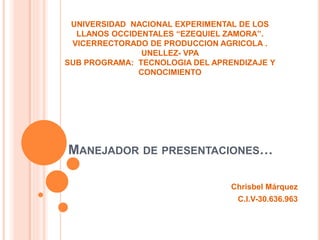
Manejador de presentaciones
- 1. MANEJADOR DE PRESENTACIONES… Chrisbel Márquez C.I.V-30.636.963 UNIVERSIDAD NACIONAL EXPERIMENTAL DE LOS LLANOS OCCIDENTALES “EZEQUIEL ZAMORA”. VICERRECTORADO DE PRODUCCION AGRICOLA . UNELLEZ- VPA SUB PROGRAMA: TECNOLOGIA DEL APRENDIZAJE Y CONOCIMIENTO
- 2. ¿ QUE ES UN MANEJADOR DE PRESENTACIONES ? Es un programa de presentación, es un tipo de software o aplicación informática utilizada principalmente para mostrar o exponer información mediante un conjunto de diapositivas. Es un editor que permite insertar textos y darle formateo. Es un sistema para mostrar el contenido en forma continua.
- 3. TIPOS DE SOFTWARE PARA ELABORAR PRESENTACIONES EN PC Y EN LINEA… En linea: Canva: Es una aplicación de edición gratuita que se puede usar computadora (o directamente desde el teléfono móvil) y te permite crear diferentes tipos de arte. Knovio: Es la forma más rápida, fácil y divertida de crear historias personalizadas e ilustradas de multimedia utilizando nada más que un navegador de escritorio, iPad o iPhone y distribuirlas instantáneamente y a medida a cualquier espectador con un navegador de escritorio o móvil.
- 4. TIPOS DE SOFTWARE PARA ELABORAR PRESENTACIONES EN PC Y EN LINEA… Prezi: Es una herramienta para crear presentaciones dinámicas, con zoom, con movimiento y animación. Slidebean: Es un software de presentación que tiene como o bjetivo hacer que el proceso de creación de diapositivas sea algo fácil y rápido.
- 5. TIPOS DE SOFTWARE PARA ELABORAR PRESENTACIONES EN PC Y EN LINEA… En PC: PowerPoint: Con PowerPoint en tu PC, Mac o dispositivo móvil, puedes: Crear presentaciones desde cero o una plantilla. Keynote : es una aplicación de el paquete de software ofimático iWork, que te ayuda a crear presentaciones de tipo profesional con muy poco esfuerzo.
- 6. ¿CÓMO EMPEZAR A TRABAJAR EN POWERPOINT? Cuando abrimos el programa nos encontraremos lo que observas en las imagen, la diapositiva .Una vez que hayas pensado un resumen para tu trabajo tienes que empezar eligiendo un tipo de pantalla la cual puedes personalizar a tu gusto para tus diapositivas un titulo y imágenes de tu preferencia. PowerPoint funciona como presentación para transmitir un mensaje o una historia, puedes realizar cualquier tipo de presentación en PowerPoint ya que sus herramientas son muy útiles y fácil de usar.
- 7. APARIENCIA Y HERRAMIENTAS… La barra de herramientas estándar, permite acceder de forma cómoda a las herramientas que se utilizan con mas frecuencia. La barra de menús, presenta el titulo de cada menú que se puede desplegar para elegir las distintas opciones que ofrece cada uno. La barra de herramientas de formato, incluye las herramientas mas comunes para dar formato al texto de las presentaciones. La barra de herramienta de dibujo, contiene las herramientas mas habituales para elaborar dibujos en las presentaciones. La barra de estado, es la que aparece en la parte inferior de la pantalla e indica que la diapositiva esta seleccionada en cada momento y permite acceder a su diseño. La barra de herramientas:
- 8. NUEVAS DIAPOSITIVAS POWERPOINT… Agregar diapositivas. Seleccione la diapositiva que ira antes de la nueva. Seleccione inicio, nueva diapositiva. Seleccionen un diseño. Seleccione el cuadro de texto y escribe.
- 9. INSERTAR IMÁGENES: En PowerPoint puedes insertar imágenes , fotografías, imágenes prediseñadas u otras imágenes desde el equipo o desde internet. Haga click en la ubicación de la diapositiva en la que quiere insertar la imagen. En la pestaña ´´insertar´´, en el grupo imágenes , haga click en imágenes. En el cuadro de dialogo que se abre, busque la imagen que quiera insertar, haga click en ella y, después, haga click en insertar.
- 10. ¿CÓMO TRABAJAR CON NUESTROS PROPIOS DIBUJOS? Para dibujar una forma en nuestra presentación debemos elegir el tipo de forma, debemos ir al botón ´´formas´´ en la pestaña de inicio. La sección de líneas, nos permite dibujar líneas rectas, curvas, flechas, con estas herramientas podemos realizar dibujos a nuestra imaginación.
- 11. PRESENTACIONES EN PANTALLA.. Otra ventaja de PowerPoint es la presentación en pantalla, es decir, la de crear un carrete de diapositivas no para filmarlas, sino para utilizarla como apoyo en una exposición, por medio de la pantalla del ordenador .